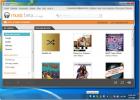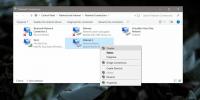כיצד לתקן גופנים מותקנים שלא מוצגים ב- Windows 10
קל להתקין גופן ב- Windows 10; דרוש מעט יותר מהעתקת קובץ לתיקיה הנכונה. ניתן להתקין גופנים ישירות מקובץ גופן. כל שעליכם לעשות הוא ללחוץ לחיצה ימנית על הקובץ ולבחור באפשרות ההתקנה בתפריט ההקשר.
גופן מותקן בכל מערכת שמשמעותו שלכל אפליקציה אחת תהיה גישה אליו אלא אם כן מדובר בסוג גופן שהאפליקציה אינה תומכת בה. לדוגמה, אינך יכול להשתמש בכל סוגי הגופנים בשורת הפקודה. האפליקציה מקובלת רק על סוג מסוים.
גופנים מותקנים שלא מוצגים ב- Windows 10 [FIX]
1. הפעל מחדש את האפליקציה
כשאתה מתקין גופן, הוא מזוהה באופן אוטומטי על ידי כל היישומים. הכלי לבחירת גופנים באפליקציה יפרט אותו אולם אם אינך רואה את הגופן שם, סגור ופתח את היישום שוב ואז בדוק את כלי הגופן. הגופן שהותקן לאחרונה יופיע.
2. בדוק אפליקציות אחרות
ייתכן שהגופן שהתקנת אינו תואם לאפליקציה בה תרצה להשתמש בה. כדי לבדוק אם גופן הותקן כהלכה, בדוק אם הוא מופיע באפליקציות אחרות.
- פתח את ה תפריט התחל וללכת ל רשימת אפליקציות.
- הרחב אביזרים לחלונות.
- פתוח WordPad.
- פתח את ה כלי לבחירת גופן, ובדוק אם הגופן החדש שהותקן מופיע.
- אם הגופן מופיע, יתכן שהיישום שאתה מנסה להשתמש בו אינו תומך בו. בדוק את מפרטי הגופן של האפליקציה ונסה גופן אחר.
3. התקן מחדש את הגופן
קל להתקין גופנים אך זה לא אומר שהתקנה לא יכולה להשתבש. אם כן, הדבר הפשוט ביותר לעשות הוא פשוט הסר את התקנת הגופן והתקן אותו שוב.
- פתוח סייר קבצים ונווט לתיקיה הבאה.
ג: \ חלונות \ גופנים
- העתק ו הדבק את קובץ הגופן בתיקיה שלעיל.
- אם אתה רואה בקשה לשאול אם ברצונך להחליף קובץ, לאפשר להחליף אותו.
- אתה יכול גם מחק את הגופן מהמיקום שלמעלה, ואז העתק אותו שוב.
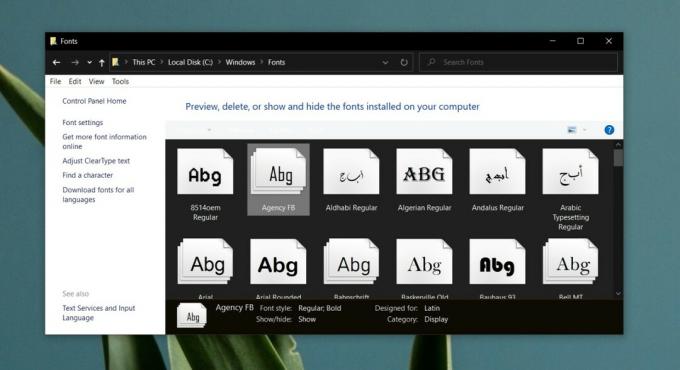
4. בדוק את קובץ הגופן
בדוק אם קובץ הגופן פגום או לא. ייתכן שחלק מהדמויות, או כולן, מושחתות איכשהו. זה קורה כאשר מי שמפתח אותו עובר על קובץ הגופן.
- הורד ולהתקין IrfanView.
- פתח את קובץ הגופן ב- IrfanView.
- אם האפליקציה מסוגלת תצוגה מקדימה של הגופן ללא טעויות, הקובץ אינו פגום.
- אם הקובץ לא נפתח, או שהוא נפתח אך תווים מסוימים אינם מוצגים, יש בעיה בקובץ. נסה להוריד אותו שוב, או להשתמש בגופן אחר.
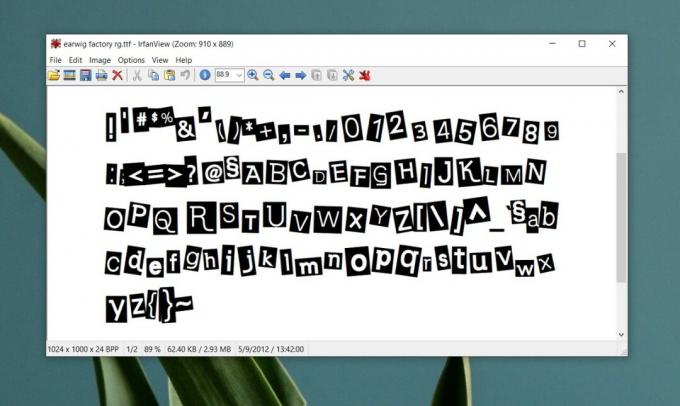
5. בדוק את סוג הגופן
קבצי גופן אינם כולם אותו פורמט. ישנם שלושה פורמטים פופולריים של גופן המשמשים; OpenType, TrueType ו- Web Open Font Format. שלושתם נתמכים ב- Windows 10. אם הגופן שלך הוא סוג אחר של גופן, או השתמשת בכלי מקוון כדי להמיר פונט לאחד מהסוגים הנתמכים, סביר להניח שהוא לא יתגלה. תצטרך להשתמש בגופן אחר.
כדי לבדוק את סוג הגופן, התבונן בהרחבה של קובץ גופן.
OTF: גופן OpenType
TTF: גופן TrueType
WOFF: תבנית גופן פתוחה באינטרנט
כל הגופנים של גוגל תואמים ל- Windows 10.
6. נסה גופן אחר
הדרך הסופית למצוא מדוע גופן אינו מופיע במערכת Windows 10 היא להתקין קוד חדש, אחר. אם הגופן שהתקנת מופיע באפליקציה, סביר להניח כי זה שהתקנת והתכוונת להשתמש במקור הוא הבעיה.
סיכום
גופנים מגיעים בכל מיני וריאציות ויש אלפים לבחירה. אם הגופן שאתה רוצה להשתמש בו לא עובד באפליקציה מסוימת, או שאתה לא יכול למצוא גרסה של קובץ הגופן שאינה פגומה, אתה תמיד יכול למצוא אלטרנטיבה או אלטרנטיבה קרובה אליו.
לְחַפֵּשׂ
הודעות האחרונות
נגן מוסיקה שולחני של
לא רוצה את המהומה שיש ל לפתוח את אפליקציית האינטרנט של Google Music...
כיצד לחזור ל- Windows 10 1709 משנת 1803
בעדכוני Windows 10 יש בעיות שלהם. רובם, למרות שמעצבנים אינם מעכבים ...
כיצד להשבית חיבור אתרנט ב- Windows 10
חיבור וניתוק מרשת WiFi ב- Windows 10 זה די קל. כל שעליכם לעשות הוא ...